一位html' target='_blank'>windowsxpxitong_4958_1.html' target='_blank'>windowsxp系统用户反馈自己在oracle数据库开发编程中,发现没有找到oci.dll,然后运行程序直接报错,就是显示错误提示“无法启动此程序,因为计算机中丢失oci.dll”。尝试重新安装该程序以解决此问题”。这该怎么办呢?下面,就随小编一起看看该问题的解决方法。
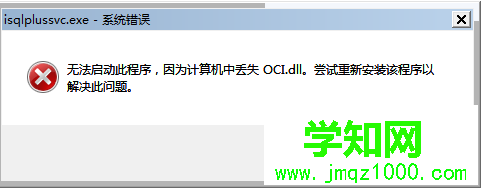
具体如下:
1、出现这种错误,有可能是一般是系统的 path 设置有问题, 查找oci.dll, 然后加入到系统路径。当然出现这种可能性更多的是文件中缺失了该文件。然后我们只能到网上去查找该文件。
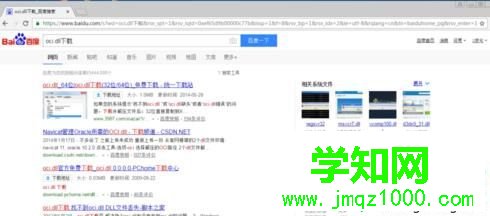
2、然后选择一个页面进去下载,下载的时候注意了计算机的版本问题,是32位的还是64位的,看好之后,选择下载。
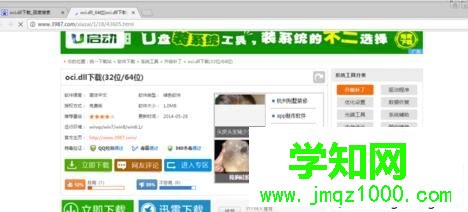
3、下载之后,然后解压,放到系统中C:WindowsSystem32这个目录下,这是系统文件的存放处,一般系统文件都放在这个地方。
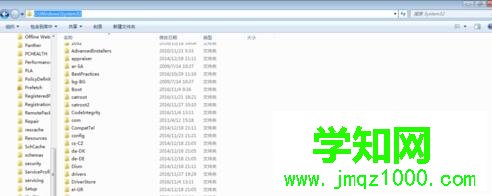
4、之后我们在开始栏中找到运行键,也就是win+R键,然后在里面输入
regsvr32 oci.dll这个语句就可以了,接着点击确定按钮,运行就ok了。

5、当然如果偷懒的话,也可以采取另外一种方法,直接用系统修复软件来修复这个漏洞也可以,这里,我就直接用电脑中的系统修复软件来进行软件修复。这种软件很多。

6、然后点击上面一栏中的系统修复按钮,来到系统修复页面,点击漏洞修复,该软件就会自动去查找漏洞以及缺失的文件,并进行自行修复,修复好了之后,我们重启一下电脑即可。
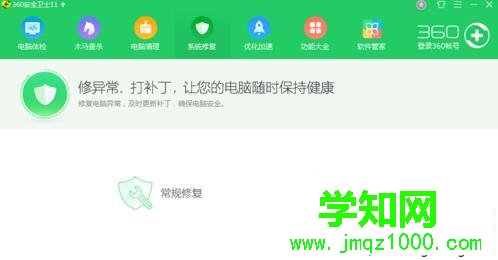
xp系统提示“无法启动此程序,因为计算机中丢失oci.dll”的处理方法就为大家介绍到这里了。若是你也遇到同样问题的话,不妨按照上述方法操作看看!
郑重声明:本文版权归原作者所有,转载文章仅为传播更多信息之目的,如作者信息标记有误,请第一时间联系我们修改或删除,多谢。
新闻热点
疑难解答